Installera Firefox på Raspbian:
Firefox är inte installerat som standard på operativsystemet Raspbian. Men det finns i det officiella paketförvaret för Raspbian. Så det är väldigt enkelt att installera.
Uppdatera först APT-paketets förvarscache med följande kommando:
$ sudo apt uppdatering
APT-paketets förvarscache bör uppdateras.
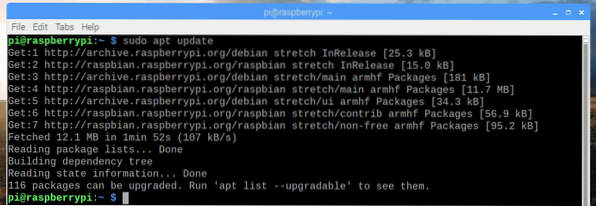
Kör nu följande kommando för att installera Firefox på Raspbian:
$ sudo apt installera firefox-esr
Tryck nu y och tryck sedan på
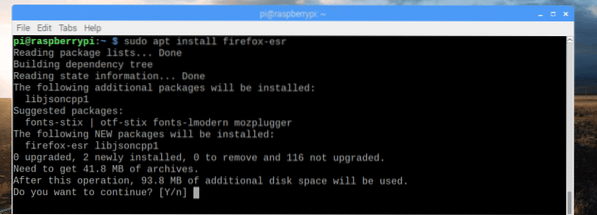
Firefox bör installeras.
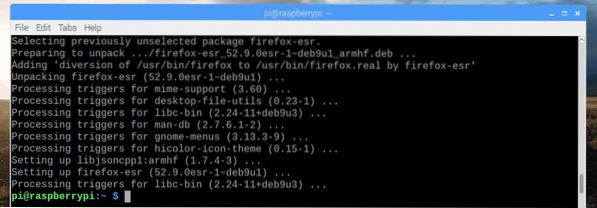
Köra Firefox på Raspbian:
Firefox på Raspbian är märkt som Firefox ESR. Du kan hitta Firefox ESR i applikationsmenyn i Raspbian. För att starta Firefox, klicka på Firefox ESR som markeras i skärmdumpen nedan.
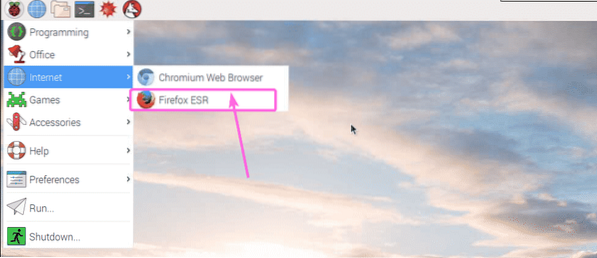
När du kör Firefox för första gången bör Firefox fråga dig om du vill importera bokmärken från andra webbläsare eller inte. Som du kan se visas Chromium här. Om du vill importera bokmärken från Chromium (standardwebbläsaren på Raspbian) markerar du den och klickar på Nästa som markerat i skärmdumpen nedan.
Om du inte vill importera bokmärken från andra webbläsare, välj bara Importera ingenting och klicka sedan på Nästa. Jag fortsätter och importerar bokmärkena från Chromium. Det kommer att vara till stor hjälp.

Som du kan se importeras bokmärkena ..
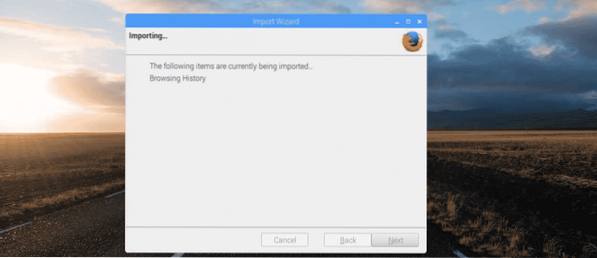
När bokmärkena har importerats bör Firefox börja som du kan se på skärmdumpen nedan.
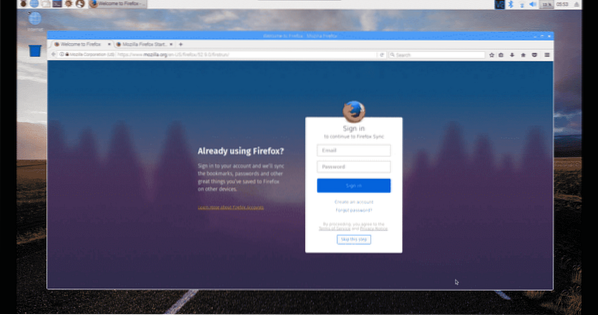
Som du kan se kör jag Firefox ESR 52.9.0 32-bitarsversion.

Ställa in Firefox som standardwebbläsare på Raspbian:
Chromium är inställt som standardwebbläsare på Raspbian. Så när du klickar på webbläsarikonen som markerad i skärmdumpen nedan öppnas Chromium-webbläsaren.

Om du vill ställa in Firefox som standardwebbläsare på Raspbian, kör du följande kommando:
$ sudo-uppdateringsalternativ - config x-www-webbläsare
Firefox finns i listan och urvalsnumret för Firefox är 4 som du kan se i det markerade avsnittet på skärmdumpen nedan. Din kan variera beroende på vilka webbläsare du har installerat. Skriv nu in urvalsnumret (i mitt fall 4) och tryck på
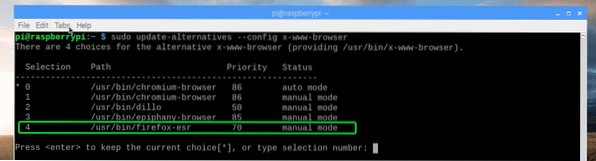
Firefox bör ställas in som standardwebbläsare på Raspbian.
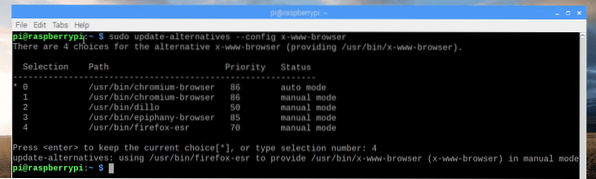
Mina tankar om Firefox i Raspberry Pi:
Jag använder Raspberry Pi 3 Model B en kortdator under ett tag. Det är bra. Den har bra hårdvaruspecifikation. Men Firefox är lite slö på Raspberry Pi 3 Model B. Om du använder äldre version av Raspberry Pi, kanske den inte kan användas alls. Jag föredrar standard Chromium-webbläsare för Raspberry Pi 3 Model B. Det ligger också lite, men inte lika mycket som Firefox.
Så det är så du installerar Firefox på Raspberry Pi med Raspbian installerat. Tack för att du läste den här artikeln.
 Phenquestions
Phenquestions


